电脑截图快捷键利用好的话可以很方便的,win10的电脑截图键已经很成熟了,不需要另外使用到第三方软件来辅助截图 。可以更高效的配合我们完成手上的工作或者学习 。其实电脑截图快捷键不需要用到ctrl的,具体是什么请看小编分享的内容 。百度搜索小白系统官网,带你成为电脑高手 。

文章插图
1、全屏截图,在键盘制上找到“Print Scr Sysrq 键”或者“Print Screen键”按下去 。

文章插图
2、在找到“画图”,点击打开 。
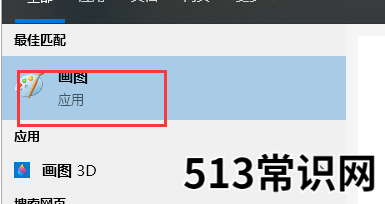
文章插图
3、在画图中选择“粘贴”或者快捷键“ctrl+v”即可完成全屏截图 。
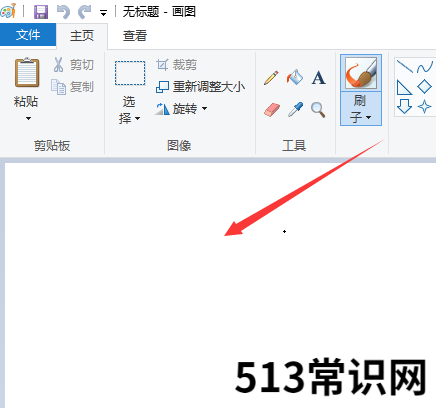
文章插图
4、区域截图同时按下图中所示的三个键 。“win键”+“shift键”+“s” 。

文章插图
5、屏幕上方出现下图所示的选项框,鼠标拉动截图即可 。
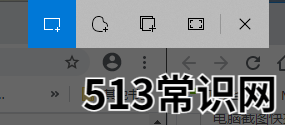
文章插图
6、截图完成后,保存在剪贴板,可以“粘贴”或者快捷键“ctrl+v”在你需要发送的位置复制下来 。
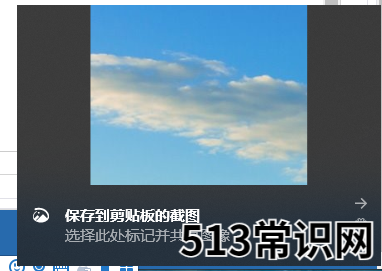
文章插图
以上就是关于电脑截图快捷键的方法了,不需要用到ctrl键的,不知道小编的分享有没有帮到你呢 。
以上关于本文的内容,仅作参考!温馨提示:如遇健康、疾病相关的问题,请您及时就医或请专业人士给予相关指导!
「四川龙网」www.sichuanlong.com小编还为您精选了以下内容,希望对您有所帮助:- 电脑系统会影响fps吗?怎么解决
- 手机如何截图 安卓手机如何截屏
- 防辐射贴贴在电脑哪里
- 电脑族怎么在桌前健身方法
- 顺丰可以寄电脑吗
- 无线鼠标怎么连接电脑详细图文教程
- 系统盘怎么重装系统
- 电脑没有系统了如何重装系统
- 我的电脑黑屏按什么键恢复教程
- 电脑系统出现问题恢复出厂好还是重装系统好
